Windows每个版本的关机按钮位置好像都不太一样,有时候根本找不到。有些时候又得点好几次才能把电脑关了,着实是着急。
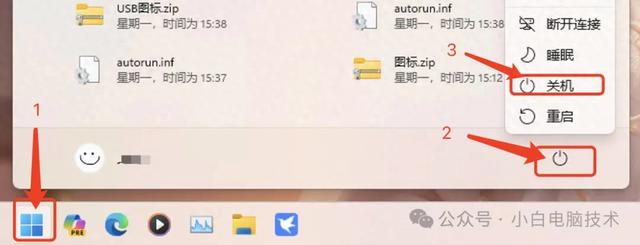
万一遇到眼神不准的时候,关机按钮都点不到。这时候小白就在想,能不能弄个图标在桌面,双击打开就可以关机,这简直是爽翻了天。

所以,这次的方法特别简单:创建一个关机的快捷方式。
正文开始一、新建一个快捷方式
在桌面空白处点击【鼠标右键】-【新建】-【快捷方式】
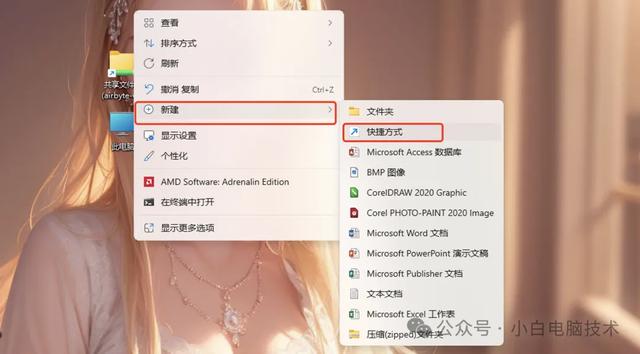
二、填写关机命令shutdown -s -t 0
之前咱们在讲关机快捷方式的时候,有提到过shutdown -s -t 0的使用。
简单来说就是把shutdown -s -t 0填写到快捷方式里的【对象位置】

注意,shutdown -s -t 0中间都有空格。
shutdown -s -t 0然后点击【下一步】

再填写个自己看得懂的名字,比如:关机。接着点击【完成】

这样基本上就做好了

三、更换图标
如果觉得图标不好看,则可以自己换个图标。在【关机】的快捷方式上点击【鼠标右键】-【属性】

点击【更改图标】

找一个自己喜欢的图标,再点击【确定】

这样的关机快捷方式就做好了

双击这个图标就可以直接把电脑关机。是不是很方便呢?
--End--
如果想要整蛊朋友,则可以把名字改为比较诱惑的类型,比如:“好看的内容”、“不要打开我”之类的名字。然后改个比较有诱惑性的图标,比如美女之类的。
这时候,有朋友或者其他人因为好奇,双击了图标之后,电脑就会关机了,这岂不是很刺激。
扩展阅读
如果觉得双击图标打开之后就立即关机太快了,那么就把时间稍微调整一下,比如1分钟或30秒。
一分钟的关机命令shutdown -s -t 6030秒关机命令shutdown -s -t 30